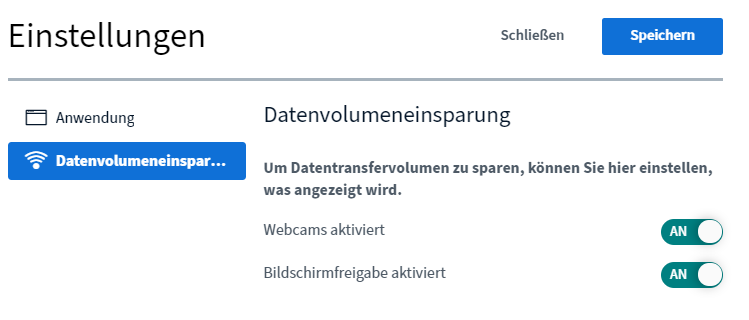Fehlersuche
Fehler können verschiedene Ursachen haben, die sich unterschiedlich lösen lassen. Oft kann es schon helfen, den Raum zu verlassen und den Link zum BBB-Raum neu aufzurufen. Sollten die Probleme weiterhin bestehen, finden Sie im Folgenden einige bewährte Lösungsansätze.
Grundsätzliche Überlegungen
-
Verbinden Sie Ihr Gerät möglichst nicht per WLAN, sondern verwenden eine kabelgebundene Verbindung (LAN), um eine möglichst stabile Verbindung zum Internet aufzubauen.
-
Schließen Sie alle nicht benötigten Programme, die im Hintergrund laufen.
-
Um Hardware-Probleme auszuschließen, stellen Sie sicher, dass alle Geräte (z.B. USB-Headset) richtig angeschlossen sind und kein Wackelkontakt besteht. Sofern möglich, tauschen Sie Teile Ihrer Infrastruktur aus, um das Problem einzugrenzen (z.B. anderer Rechner, anderes Headset, andere Webcam).
-
Nutzen Sie die von uns für BBB-Webkonferenzen empfohlenen Browser, siehe Technische Anforderungen.
Audio- und Bildprobleme: keine Verbindung
-
Achten Sie darauf, dass kein anderes Videokonferenzsystem Ihr Mikrofon bzw. Ihre Kamera verwendet (z.B. Musikwiedergabe).
-
Prüfen Sie, ob Sie Ihrem Browser die Verwendung der Geräte erlaubt haben. In der URL-Zeile Ihres Browser sollte links neben der URL ein Schloss angezeigt werden. Wenn Sie auf dieses Symbol klicken, können Sie die Berechtigungen anpassen.
-
Haben Sie die richtige Ton- und Bildquelle ausgewählt? Rufen Sie den Echotest erneut auf. Beenden Sie dazu zunächst die Audioverbindung und starten diese anschließend erneut. Wählen Sie beim Echotest das gewünschte Audiogerät aus.
Audio- und Video-Probleme: schlechte Qualität, Aussetzer
- Wenn Sie nur ein Teilnehmer schlecht versteht, liegt das Problem vermutlich nicht an der von Ihnen verwendeten Infrastruktur, sondern an der vom Gesprächspartner.
- Achten Sie auf eine ausreichende Geschwindigkeit Ihres Internetanschlusses, die den Technische Anforderungen genügt
- Die Belastung Ihrer Internetleitung steigt mit der Anzahl der Teilnehmer und insbesondere mit der Verwendung von Webcams. Wenn viele Teilnehmer Verbindungsprobleme haben, sollten Sie darum bitten, alle Webcams zu deaktivieren. Betrifft es nur wenige Personen, können diese über Optionen > Einstellungen öffnen (Symbol:
 ) die Datenvolumeneinsparung für die Übertragung der Webcams bzw. die Bildschirmfreigabe auf das eigene Gerät deaktivieren:
) die Datenvolumeneinsparung für die Übertragung der Webcams bzw. die Bildschirmfreigabe auf das eigene Gerät deaktivieren:
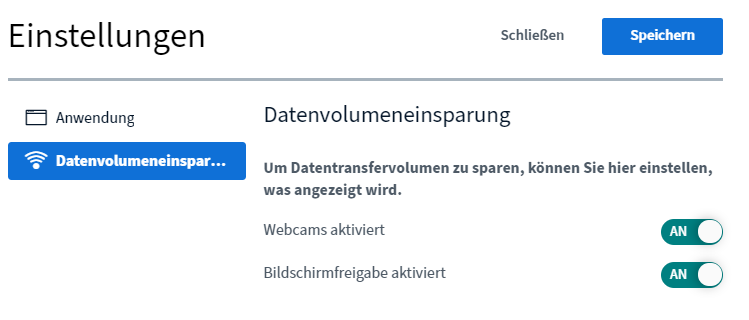
Bildschirm kann nicht freigeben werden
Wenn Ihrer Bildschirmfreigabe nicht funktioniert, kann dies folgende Ursachen haben:
-
Sie verfügen nicht über die Rolle des Präsentators. Bitten Sie um die Erteilung der entsprechenden Rechte.
-
Ihrem Browser ist der Zugriff auf das Gerät blockiert. Klicken Sie im Browser auf das Schloss links neben der URL-Zeile und entfernen die Sperrung.
-
Der von Ihnen verwendete Browser wird nicht oder nur unvollständig unterstützt. Informieren Sie sich hier Technische Anforderungen über alle derzeit unterstützten Browser.
-
Prüfen Sie, ob Sie Ihren Bildschirm bereits in einer anderen, parallel laufenden Webkonferenz geteilt haben. Beenden Sie dort die Freigabe.
 ) die Datenvolumeneinsparung für die Übertragung der Webcams bzw. die Bildschirmfreigabe auf das eigene Gerät deaktivieren:
) die Datenvolumeneinsparung für die Übertragung der Webcams bzw. die Bildschirmfreigabe auf das eigene Gerät deaktivieren: